Удлиняем ноги в Photoshop ⋆ Vendigo.ru
Какая девушка не мечтает о длинных ногах? Увы, не всем повезло родиться высокими, но в фотографии это легко поправимо. Многие пользователи Photoshop`а знают о таком инструменте работы с фигурой как «Пластика». Но пластикой очень сложно удлинить ноги, удобней использовать для этого инструмент «Свободное трансформирование».
Часть I
Рассмотрим на конкретном примере. Сначала простом.
Первым шагом выделим нижнюю часть фотографии, до подбородка, с помощью прямоугольного выделения.
Затем нажмем Ctrl + T вызывая тем самым команду Свободное Трансформирование.
И потянем за нижнюю часть выделенной области вниз, тем самым растягивая ее. Не стоит увлекаться, на верхней панели будет отображаться процент масштабирования, остановимся на 103%. Жмем клавишу Enter, чтобы применить изменения и снова выделяем нижнюю часть фотографии, на этот раз до руки.
Снова Ctrl + T и еще раз тянем нижнюю границу вниз, на этот раз мы удлиняем только ноги, и можно поднять значение до 107%.
(Щелкните на фотографию чтобы сравнить варианты в большем размере)
Как видите, все довольно просто, но все же добавлю пару комментариев. Вначале я удлинил всю фигуру девушки за исключением лица. Иногда можно пропустить этот шаг, другой вариант включить в выделенную область и лицо, если вы хотите сделать его чуточку более узким. На этом этапе я не сильно растягиваю фигуру, поскольку удлиняются руки, а мне ни к чему чтобы девушка напоминала гиббона. 102 – 103 процента, достаточно.
На втором шаге я удлинял только ноги, если руки девушки не мешают, то я выделяю ноги от уровня таза, та высота на которой у девушек обычно начинаются джинсы. В этом случае ноги можно вытянуть процентов на 10. Но злоупотреблять не следует, помните, что красота в гармонии.
Часть II
Рассмотрим более сложный вариант, снимок, на котором девушка стоит на коленях.
В этом случае разделим фото на три части, и будем удлинять только среднюю часть, в которой расположим ноги от таза до колен.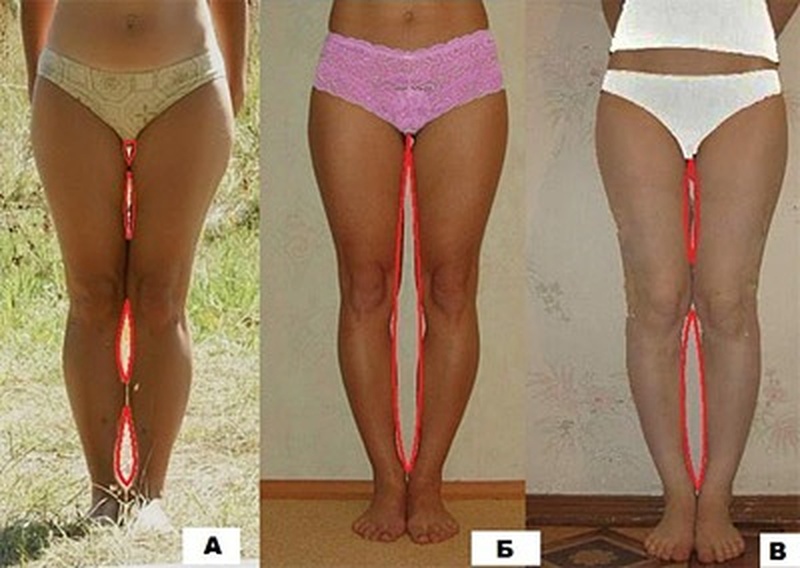
С помощью прямоугольного выделения выделим нижнюю часть снимка. Чтобы на среднюю часть, приходилось как можно большая часть бедер, проведем линю максимально близко к голени. Нажав и удерживая клавишу Shift, добавим в выделенную часть пятку.
Затем нажмем клавиши Ctrl+J, скопировав выделенную часть на новый слой.
Повторяем тоже самое с верхней частью снимка. Для чего снова вернемся на исходный слой, выделим верхнюю часть фигуры девушки до линии таза. С помощью клавиши Shift добавим в выделенную область кисть. И нажав Ctrl+J скопируем выделенную область исходного слоя на новый слой.
Палитра слоев при этом будет выглядеть вот так:
Осталось создать третий слой в котором будут бедра. Для этого, нажав и удерживая Ctrl, щелкнем по иконке слоя с нижней частью изображения (Слой 1). Тем самым мы загрузим выделение по форме этого слоя. Теперь зажмем Ctrl + Shift и щелкнем по слою с верхней частью (Слой 2). Тем самым мы добавим к текущему выделению область и этого слоя.
Для удобства переименуем слои и расположим их по порядку сверху вниз.
Теперь в палитре слоев выключим видимость всех слоев, кроме слоя «Низ» и «Середина». Выберем слой «Середина» и нажмем Ctr + T, вызывая тем самым команду Свободное трансформирование. Захватив курсором за верхнюю границу слоя будем аккуратно растягивать его вверх. Поскольку в нашем распоряжении лишь малая часть ног, растягивать стоит их не на много, 105% вполне достаточно.
Жмем Enter применяя тем самым трансформацию и включаем видимость слоя «Верх». С помощью инструмента «Стрелка» и курсорных клавиш сдвинем этот слой вверх, подогнав границы слоев, чтобы получилось цельное изображение. При этом в местах выреза пятки и кисти, останутся пустые области. Исправить это легко: создадим новый пустой слой, зальем его белым цветом и разместим под нашими тремя слоями.
В палитре слоев выберем верхние четыре слоя (щелчок по первому + Shift + щелчек по четвертому). И нажав Ctrl + E объединим их в один слой.
Хирургическая операция завершена!
(Щелкните на фотографию чтобы сравнить варианты в большем размере)
Как сделать свои ноги длиннее и стройнее на фотографиях: секреты опытного фотографа
Автор Владислав На чтение 4 мин Просмотров 11.7к.
Девушки, вспоминаем “Основной инстинкт” и Шэрон Стоун. Между сексуальностью и похабщиной, выгодной подачей и эффектом “перемудрила” – тонкая размытая граница.
Есть несколько секретов, как визуально сделать ножки стройными и не выглядеть вульгарно, на которые у фотографа намётан глаз. Предлагаю краткий обзор профессиональных приёмов – мотайте на каблучок и пользуйтесь с удовольствием.
Как визуально удлинить ноги на фотографии
В реальной жизни и на фотоснимках силуэт – не только женский, но и мужской – красят стройные длинные ноги. Да и вообще пропорционально сложенное тело подсознательно вызывает больше симпатии.
Да и вообще пропорционально сложенное тело подсознательно вызывает больше симпатии.
Поэтому разберёмся, как скрасить недостатки и не испортить достоинства в кадре.
Длинные худые ноги корректировать не нужно – подбирайте симпатичную обувь и красиво выставляйте их в кадре. Что же касается полных или коротких ног – можно немного “поколдовать” над образом:
- Удлинить силуэт можно, выбрав облегающий низ (леггинсы, скинни) и обувь на танкетке одного тона. Лучше всего – чёрный велюр, эко-кожа. Стройнить будут холодные оттенки – джинс, сиреневый, тёмное дерево.
- Когда голени обнажены в платье или купальнике, идеальным решением будут “лабутены” телесного цвета.
- Ещё одна модная вытягивающая фишка – брюки с высокой талией, подчёркивающие изящество женского силуэта. При этом не стоит увлекаться и “съедать” верхнюю часть корпуса, иначе получится пресловутая “грудь-из-попы”. Длина туловища должна составлять не менее ¼ от общего роста.
- В плоской обуви или без неё фотографироваться лучше сидя или лёжа.

- Лёжа на боку, вытяните носки. Если бёдра худые – можно присогнуть верхнюю ногу в колене, но полные ягодицы так округлять в кадре не стоит.
Высокие прямые брюки стройнят и удлиняют ноги в свободных позах. Ракурс многое решает при подаче фигуры.
Важно! Значение имеет не только положение модели, но и позиция фотографа. Чтобы не уменьшать длину ног, снимать нужно точно анфас или немного снизу под углом, положение камеры – не в лицо или плечи, а от груди, в пояс, иногда даже на уровне бёдер.
Как визуально сделать ноги стройнее
Теперь поговорим о стройности:
- Визуально вытянуть бёдра “с ушками” помогут брюки прямого кроя и остроносая обувь.
- Немного полным ногам поможет обувь на платформе, она придаст длины и сбалансирует толщину.
- Конечно, никто не отменял утягивающее бельё, колготки и брюки, они помогут придать ножкам более упругую форму и устранят целлюлит.

- Для съёмки голых ног применяют бронзаторы и даже накладывают скульптурные тени гримом и с помощью света.
- Одежда с лайкрой, из эко-кожи и лака поможет распределить световые акценты, а вот оверсайзов и бесформенных “летяшек” лучше избегать, иначе на фото будет пятно-лизун, а не силуэт человека.
- Если мышцы не подтянуты, ставьте ноги прямо, немного вытягивайте вперёд. Сидя не выставляйте провисающие голени и бёдра в профиль, не прижимайте их к поверхности, чтобы не получался растёкшийся кисель.
Также помните про приложения для самостоятельной ретуши (Spring и другие), которые помогут немного утянуть контуры.
Как поставить ноги, чтобы на фото они выглядели красиво
Кроме длины и толщины, определяющий стройность, важны ещё положение и перспектива. Иногда встречаются прямо-таки пугающие кадры из рубрики “показалось”, где конечности приобретают нелепые очертания из-за неправильной постановки в кадре.
- Если вы сидите нога-на-ногу, сверху должна быть дальняя, иначе бедро визуально увеличится, а голень станет непропорционально маленькой на снимке.

Хороший пример без обуви: ножку на носок, кистью аккуратно прикрыть всё лишнее, не сплющивать бёдра. 5 с плюсом, Джен.
- Держите ножки вместе, ставьте на носки – это позволит вытянуть силуэт и представить в кадре правильные пропорции.
- Если ноги неровные или полные, стоя, выставляйте одну ножку вперёд, как бы крест-накрест. Это отвлечёт внимание от недостатков.
Платформа выгодно вытягивает силуэт, а выставленное коленце скрадывает толщину бёдер. Поза на заметку всем, кто смущается своих ног на фото.
Лучшие фото звезд с красивыми ногами
Несколько примеров от знаменитостей:
Правильно выставленные стопы удлинили ноги почти в полтора раза.
Однотонные колготки добавили длины, а правильное расположение голеней отвело внимание от толщины бёдер.
Открытая обувь работает так же, как телесный оттенок. Джей Ло деликатно прикрывает клатчем полную часть бедра.
А вот, чего следует избегать обладателям дугообразных голеней. Фотографируйтесь прямо и перекрывайте ноги одну другой.
Фотографируйтесь прямо и перекрывайте ноги одну другой.
Очень худые ноги лучше не стройнить бежевым или чёрным оттенком. Идеальным выбором были бы сочные тона – красный, малиновый, жёлтый.
Изучите свои фотографии и потренируйтесь перед зеркалом, чтобы найти позы, которые наиболее выгодно подадут фигуру. Какие фишки спасают вас или ваших моделей?
10 советов по обработке портертов в Photoshop
Обработка портретов от канадского фотографа-портретиста Ирены Рудник.
Новое видео от фотографа Ирены Рудник о десяти “фишках” Photoshop, которые она постоянно использует при работе с портретами.
1. (0:16): Техника “Растягивание”. С помощью инструмента “Свободная трансформация” можно растянуть вторичные элементы снимка, чтобы изменить пропорции кадра без обрезки.
2. (2:14): Техника “Длинные ноги”. С помощью той же “Свободной трансформации” можно слегка удлинить ноги модели.
3. (3:33): Техника “Пластика для волос”. Фильтр “Пластика” поможет добавить объема волосам модели.
4. (5:08): Техника “Длинная шея”. Фильтр “Пластика” поможет слегка опустить плечи модели, чтобы удлинить шею.
5. (6:30): Легкая ретушь кожи. Простой способ ретуши кожи с помощью пробы цвета с лица модели и инструмента “Кисть”.
6. (11:05): Camera Raw на слое маски. Используйте Adobe Camera Raw и маску для обработки только модели.
7. (13:29): Оранжевое и синее. Как добиться популярного эффекта “Orange and Teal” с помощью Adobe Camera Raw.
8. (15:07): Лучшая техника для усиления резкости. Фильтр “Цветовой контраст” поможет сделать фото более резким.
9. (17:20): Выборочная коррекция цвета. Быстрое изменение цвета и тональности фото с помощью слоя выборочной коррекции цвета.
Быстрое изменение цвета и тональности фото с помощью слоя выборочной коррекции цвета.
10. (18:47): Затемнение деталей. С помощью корректирующего слоя “Кривые” можно проработать некоторые детали на снимке, сделав их темнее и насыщеннее.
Другие работы и видео Ирены Рудник можно увидеть на нашем сайте (здесь, здесь и здесь), ее канале в YouTube и страницах в Twitter, Facebook, 500px и Instagram.
Как сделать фотошоп для Инстаграм, чтоб его не было видно
С появлением социальных сетей, а в особенности Инстаграма, фотошоп стал незаменимым инструментом для большинства пользователей. С его помощью можно не только улучшить качество фотографии, но и сделать более привлекательным лицо и фигуру. В то же время пользоваться редакторами нужно с умом, так как неумело «подправленные» фото могут вызвать волну недопонимания и насмешек со стороны подписчиков.
Лучшие приложения для обработки фото
В основном в Инстаграм попадают яркие и красочные фотографии, которые моментально привлекают взгляд человека. В результате другие снимки могут померкнуть и затеряться среди такого буйства красок. Чтобы этого не произошло, изображение важно обработать и наложить на него фильтры.
С этой целью отлично справятся специальные приложения для коррекции фото. Лучшими из них считаются:
- Adobe Lightroom – профессиональный редактор с простым и понятным интерфейсом;
- Snapseed – отличная альтернатива Photoshop для обработки фото на телефоне;
- VSCO – самый популярный среди блогеров редактор, позволяющий делать снимки и тут же их корректировать;
- TouchRetouch – позволяет удалить лишний предмет, портящий общую картину;
- Picsart – приложение для создания картинок и накладывания текста;
- LayOut – отличный редактор для создания коллажей и коррекции его составляющих.
Также для создания более креативных снимков можно использовать такие редакторы, как SnapChat, Prisma или Canva.

В этих программах можно создавать коллажи, а также превращать фото в настоящие картины или даже в смешные мультяшки.
Для лица
Наверное, каждый инстаграмщик хоть раз сталкивался с тем, что не может выложить фото с шикарным фоном и красивой локацией, из-за неудачного ракурса или макияжа. Однако не стоит спешить удалять такие снимки, так как подобные недостатки можно с легкостью подправить, используя различные приложения.
И вот лучшее ПО для коррекции лица:
- FaceApp – автоматизированное приложение, способное создать улыбку на лице, менять прическу или даже нанести профессиональный голливудский макияж;
- YouCam Makeup – редактор для коррекции селфи крупным планом, позволяющий менять до неузнаваемости любой снимок;
- FaceTune2 – виртуальный пластический хирург, который позволяет изменить черты лица человека так, что со стороны это будет незаметно.
Но использовать подобные приложения нужно с особой осторожностью, поскольку они способны вызвать психологическое привыкание.

В дальнейшем прекратить обрабатывать снимки будет очень сложно.
Для тела
Ну и, конечно, обработав лицо, может возникнуть навязчивое желание подправить что-нибудь в своей фигуре. С этой целью отлично справится Body editor. С его помощью можно сделать себя выше, стройнее, удлинить ноги, уменьшить талию и даже добавить пресс. Также есть функция наложения татуировки и изменения цвета волос.
Однако, используя Body editor, важно быть крайне внимательным, так как при корректировке фигуры окружающие предметы могут исказиться, и наличие фотошопа станет заметным. Поэтому первое время нужно будет потренироваться и немного приловчиться.
Кроме того, для ручной корректировки фигуры можно использовать приложение FaceTune2.
Однако возможностей у него немного меньше, чем у Body editor, а платная версия стоит дороже.
Сегодня буквально из любой, даже самой неудачной фотографии, можно сделать конфетку. Помогут в этом вопросе специальные программы для обработки снимков, которых в магазинах приложений сейчас огромное количество. Они могут отличаться друг от друга ценой и функционалом, поэтому, чтобы сэкономить время и не устанавливать себе на смартфон все подряд, забивая его память, можно воспользоваться приведенными выше рекомендациями.
Помогут в этом вопросе специальные программы для обработки снимков, которых в магазинах приложений сейчас огромное количество. Они могут отличаться друг от друга ценой и функционалом, поэтому, чтобы сэкономить время и не устанавливать себе на смартфон все подряд, забивая его память, можно воспользоваться приведенными выше рекомендациями.
Как сделать худым человека в фотошопе cs6.
 Коррекция фигуры в фотошопе
Коррекция фигуры в фотошопеВ данном уроке будет рассмотрена интересная тема — коррекция фигуры! Многие люди не довольны в полной мере своей фигурой, кто-то считает, что ему нужно похудеть, кому то хочется нарастить мышцы, а кто-то мечтает о большой груди. Все ваши желания осуществимы с программой фотошоп, мы рассмотрим все перечисленные примеры на практике.
Наращиваем мышцы
Давайте начнем с наращивания мышц. Для примера я взял фото худого парня, которому мы и будем делать атлетическую фигуру. Фото для работы вы можете скачать прямо от сюда в панели «Материалы» справа, оно имеет те же размеры, которые я использую в уроке.
Для того, чтобы нарастить мышцы этому парню мы будем использовать функцию марионеточной деформации и фильтр пластики. Для начала давайте сделаем парню плечи поровнее и пошире, а потом уже будем наращивать мышцы. Для коррекции фигуры мы воспользуемся «Марионеточной деформацией». И так, делаем копию нашего слоя с парнем, для этого нажимаем комбинацию клавиш Ctrl + J, либо кликаем правой кнопкой мыши по слою и выбираем «Создать дубликат слоя».
Дубликат слоя мы делаем и на всякий случай (если испортим рабочий слой) и в качестве примера, чтобы потом можно было сравнить результат с исходником.
Теперь выбираем слой с которым мы будем работать, кликнув по нему левой кнопкой мыши и в верхнем меню выбираем «Редактирование» — «Марионеточная деформация».
Теперь у нас появилась такая рабочая сетка, с помощью которой можно деформировать картинку, но для начала нужно расставить точки фиксации, просто кликнув в нужных местах левой кнопкой мыши. Данные точки фиксируют то место, где вы ее поставили и при деформации вы это увидите. Точки я поставил в первую очередь на плечах и на голове, так же установил на локтевых суставах и на предплечьях и одну поставил на туловище (живот).
Чтобы деформировать изображение необходимо перемещать расставленные нами точки, для этого наводим курсор мышки на точку и удерживая левую кнопку мышки перемещаем ее до получения необходимого результата. Здесь важно отметить, что для деформации необходимо несколько точек, если вы поставите на картинке всего одну точку, то деформация работать не будет!
Я немного увеличил ширину плеч, растащив точки в разные стороны до нужного расстояния и немного приподнял правое плечо, чтобы оно было на уровне левого.
Так же я немного расширил расположение рук в локтевых суставах, чтобы на руки в дальнейшем можно было наращивать мышцы.
Если хотите делать не шарж, а естественное фото, то не нужно перебарщивать с деформацией, все должно быть в меру и выглядеть натурально.
После марионеточной деформации у меня получилось следующее:
Как видите я немного подкорректировал фигуру парня, чтобы выглядело все естественно, можно было ему конечно плечи сделать гораздо шире, но вид был бы уже мультяшный и смешной, а не естественный.
Теперь осталось нарастить мышечную массу, для этого мы будем использовать фильтр «Пластика». Выделяем наш рабочий слой (если он не выделен), кликнув по нему левой кнопкой мыши и выбираем в верхнем меню программы «Фильтр» — «Пластика». У нас открывается слой в новом окне, где необходимо выбрать слева инструмент «Вздутие», кликнув по нему левой кнопкой мыши и затем настроить его размеры (размер кисти) в правой части окна, в зависимости от размера вашего изображения, у меня размер кисти получился = 106.
Вот таким простым способом можно нарастить мышцы в фотошопе.
Как сделать стройную фигуру
Давайте теперь сделаем полную девушку стройной (данным способом можно делать и наоборот из стройной девушки полную). Для примера я взял фото полной девушки, которое вы можете скачать прямо от сюда.
Фигуру девушки можно сделать как стройной, так и еще полнее при помощи того же фильтра «Пластика», который мы использовали для наращивания мышц в первом случае. Метод точно такой же, только если вам нужно не сделать девушку толще, а наоборот стройнее, то в левой панели нужно выбрать инструмент (кисть) «Сморщивание», вместо «Вздутие».
Функцией «Марионеточная деформация» в данном случае пользоваться не обязательно. В результате работы с кистью у меня получилось следующее:
Не забывайте кистью прорабатывать все части тела, к примеру голень, если вы проработаете все тело, а ноги забудете, то будет создаваться впечатление, что девушка стройная, а ноги у нее не естественно толстые.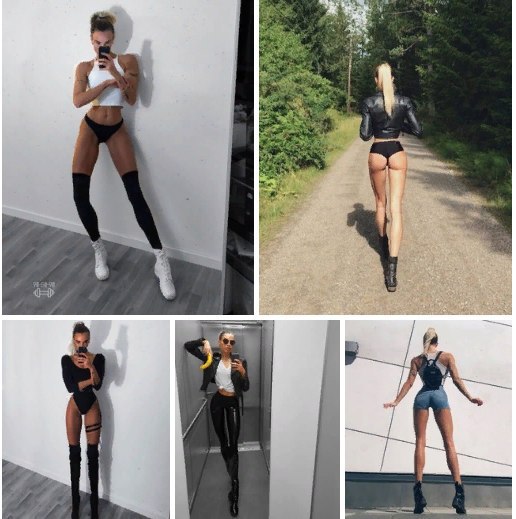
Увеличиваем грудь, губы
В данном случае применяется метод абсолютно аналогичный предыдущим. Марионеточную деформацию использовать не нужно. Просто выбираем фильтр «Пластика», инструмент (кисть) «Вздутие» и настраиваем нужный размер кисти. Вот пример увеличения груди, который я сделал только фильтром «Пластика», с губами та же история:
Как видите сами, ничего сложного тут нет и с помощью фотошопа вы можете стать настоящим пластическим хирургом!
Многие люди недовольны своими фотографиями, считая себя нефотогеничными. Особенно это касается женщин, чьим фотографиям всегда нужно уделять гораздо больше внимания, чем мужским. В этому уроке речь пойдёт о коррекции фигуры с помощью нескольких несложных манипуляций в Adobe Photoshop. Мы познакомим вас с лучшими приёмами, которые позволят убрать недостатки не перегнув при этом палку, ведь все мы видели видео с подборками звёзд «до» и «после» фотошопа.
Начнём с выбора фотографии для манипуляций. Мы остановились на вот этой фотографии модели, над которой будет удобно отрабатывать технику:
Первое, что бросается в глаза — это живот, над которым не мешало бы немного поработать. Также условно можно выделить еще пару мест, небольшая коррекция которых могла бы улучшить фотографию.
Также условно можно выделить еще пару мест, небольшая коррекция которых могла бы улучшить фотографию.
Мы попытаемся немного удлинить шею, снять немного объёма с рук, а также убрать несколько лишних сантиметров с ног и сделать их немного длиннее.
Ноги:
Итак, приступим! Чтобы удлинить ноги в фотошопе, создайте копию слоя с фотографией нажатием Ctrl + J Edit и выберите инструмент Puppet Warp :
После этого у вас на экране должна появиться специальная сетка. Как некоторые уже догадались, она работает как Warp при Transformation и позволяет деформировать части изображения. Только здесь всё немного не так. Для того чтобы управлять некоторой областью сначала нужно выставить «контрольные» точки, которые определят размеры этой области. Другими словами, если мы хотим сделать ноги более длинными, мы должны выделить именно эту область. Так и сделаем, поставьте 4 контрольные точки: 2 на бедрах и 2 возле ступней :
Потяную за одну из точек, вы поймёте как это работает. Удерживая Shift коснитесь второй точки у ступней чтобы выделить обе (мы же хотим сделать длиннее обе ноги:rofl:). Теперь аккуратно и без фанатизма потяните вниз и увидите как вся область ниже верхних контрольных точек начнёт растягиваться вниз. Подтверждаем действие кликом по Enter .
Таким способом вы можете воздействовать не на всю длину ног, а, скажем, только на икры.
Шея
Чтобы удлинить шею в фотошопе мы должны проделать ту же последовательность действий: идем в Edit , выбираем Puppet Warp , ставим две контрольные точки на плечах и четыре по контуру лица. Удерживая Shift , выделяем все четыре точки вокруг лица и пробуем потянуть вверх, наблюдая за тем не деформируется ли при этом лицо:
Если деформируется, то нам просто нужно добавить больше контрольных точек. Для этого в верхней панели настроек инструмента в графе Density выбираем параметр More Points :
Добавляем еще несколько контрольных точек. Удерживая Shift , активируем все точки по контуру лица и опять же без фанатизма тянем выбранную область вверх:
Подтверждаем действие кликом по Enter .
Талия
Чтобы уменьшить талию в фотошопе нам нужно проделать уже знакомые шаги с Puppet Warp . Выделите область талии и двигайте точки к центру чтобы уменьшить пропорции:
На данном снимке мы изменили пропорции талии и теперь живот и талия смотрятся довольно пропорционально. Не рекомендуем вам пользоваться инструментом Puppet Warp чтобы изменять мелкие детали или изгибы — для этого есть более точный инструмент, о котором речь пойдёт дальше.
Работа с мелочами
Если с большими участками мы уже поработали и результаты видны, то маленькие участки и огрехи предыдущих этапов всё ещё режут глаза. Если Puppet Warp — это пила, то инструмент Liquify — это напильник, которым мы сейчас пройдёмся по фото.
Скопируйте рабочий слой уже известной нам комбинацией Ctrl + J , после чего перейдите в меню Filter и выберите инструмент Liquify . Этот инструмент также позволяет деформировать изображения, но по другому принципу. Для начала выберите инструмент Forward Warp Tool , кликнув по первой иконке в левом верхнем углу или нажав клавишу W . Далее в Brush Tool Options выбираем размер кисти, он должен быть примерно равен размеру редактируемой области, например руки. В графе Brush Pressure держимся уровня 25-30 чтобы не слишком сильно влиять на область. Ну а Brush Density (если не видите, включите Advanced Mode) на уровне 55-60.
А теперь пробуем понемногу уменьшать объём рук, немного корректируем область шеи, придаём плавные округлые формы талии и бёдрам, а также сглаживаем недостатки, полученные при работе с Puppet Warp .
После определённого количества итераций вот какой результат мы получим:
Неплохо, не правда ли? Благодаря паре совершенно несложных инструментов мы сделали девушку на фото значительно более спортивной. При этом не создаётся впечатления «перефотошопленого» фото с неестественными пропорциями или цветами.
- разгладить и удалить морщины;
- избавиться от прыщей и акне;
- отбелить зубы и белки глаз;
- удалить эффект «красных глаз»;
- убрать с лица жирный блеск, выровнять кожу;
- добавить гламурный эффект;
- обработать портрет одним из 40 стильных эффектов.
- Цветовые эффекты
- Стильные эффекты
Отзывы о сайт
Airbrushes your pics to look flawless Amazing app, I love how it automatically corrects all the flaws and lighting, then you can also do lots of other cool effects. I deleted all my old photo apps after getting this one:)
by Cameron Gross
Excellent app My favourite app, really cool, quick, and I use it all the time. Now I can»t share my photo without this. Because it makes my photos way much better!!!
by Nadine Besic
Love it! This works very well with imperfections. I was very pleased with the results. Thank you.
by C P
Как улучшить портрет онлайн?
Думаете, что вы не фотогеничны? Считаете, что вам не помогут даже уроки макияжа? Не знаете, как отретушировать свое фото?
Все намного проще!!
Просто загрузите свой портрет с компьютера или по ссылке и уже через несколько секунд вы увидите преображенное фото — без эффекта красных глаз, прыщиков на лице, жирного блеска кожи и желтых зубов.
Сервис ретуши портретов сайт делает лицо на фото более привлекательным, при этом сохраняя естественность.
После автоматического улучшения фотопортрета вы сможете самостоятельно поиграться с настройками виртуального макияжа и исключить некоторые опции. Чтобы ваша кожа выглядела более загорелой, а второстепенные детали отошли на второй план, примените «гламурный эффект» (он также называется эффектом «soft focus» или «гламурная ретушь»).
сайт сможет улучшить даже групповую фотографию в онлайн режиме. Продвинутый алгоритм распознает все лица на фото и автоматически произведет ретушь лица, добавив естественный макияж. С сайт сделать ретушь портрета можно максимально легко и быстро! Забудьте о неудачных фото!
Сегодня будет полезный, с практической точки зрения, урок.
Многие люди озадачены вопросом «Как похудеть» . Мы ответим на этот вопрос, но только лишний вес уберем на фотографии . Для этого нам понадобиться замечательный фильтр Пластика . Это очень мощный фильтр, входящий в стандартную сборку фотошопа. Он богат самостоятельными инструментами, которые делают работу по коррекции, например, фигуры, достаточно эффективной.
Я планирую в отдельной статье подробно расписать обо всех возможностях фильтра с наглядными примерами, но это будет позже, а пока просто продемонстрирую возможности Пластики, чтобы подправить фигуру толстого человека .
Итак приступим к пластической хирургии!
1. Для начала откроем нужное изображение. Я взял эту полноватую, но все равно симпатичную и милую девушку. Хочу убрать у нее лишний вес с живота, бедер, рук и немного уменьшить объем груди.
2. Сделайте на палитре слоев дубликат слоя Ctrl+J, чтобы вы могли наглядно прочувствовать какие произошли изменения во внешности.
3. Теперь откроем фильтр, для этого выполните команду Фильтр — Пластика или нажмите комбинацию клавиш Shift+Ctrl+X.
4. Должно открыться диалоговое окно. Причем оно не будет похоже на все те, что мы обычно видели в фотошопе. В данном случае, как будто открылась совершенно другая программа.
Условно окно можно разделить на три части:
Первая — панель инструментов в левой части экрана. Там имеются совершенно самостоятельные 12 инструментов. Но мы будем использовать из них только 4 основных: Деформация, Реконструировать, Сморщивание и Вздутие.
Вторая — это рабочая зона в середине экрана, где вы работаете непосредственно с изображением.
Третья — правая часть экрана с панелью параметров. Там нас интересуют лишь опции изменения размера кисти и, может быть, изменение ее плотности и нажима.
5. Приступим к коррекции фигуры. Для начала выберите инструмент Сморщивание . Указатель кисти будет выглядеть как круг с крестиком внутри. Наведите ее на проблемные зоны и начинайте, нажимая по одному клику, как бы сжимать отдельные части нашего изображения. Пикселы становятся меньше или пропадают вовсе, причем это происходит почти не заметно. Фон и какие-либо элементы фотографии от такого воздействия не пострадают и не изменятся.
Пройдя пропорционально по всем проблемным местам, вы уже добились какого-никакого результата.
Примечание
Инструмент Вздутие работает обратно принципу сморщивания, поэтому объяснять тут нечего.
6. Если вы нажмете кнопку ОК и выйдете на основной экран программы фотошоп, то отключая значок видимости нашего дубликата слоя, вы увидите разницу до и после применения одного из инструментов Пластики. Правда здорово получается?
7. Вернувшись обратно в диалоговое окно пластики, возьмем другой популярный инструмент — Деформация . Кисть будет иметь такой же вид. Этот инструмент умеет сдвигать пикселы изображения.
Возьмем, например, живот девушки. Выбрав инструмент, поместите указатель чуть ближе к границе живота, зажмите клавишу мыши и легонько двигайте в сторону живота. В результате пикселы будут двигаться в выбранном вами направлении. Таким образом, пикселы как бы сжимаются или пропадают вовсе, и мы получаем ту форму животика, которую хотели. Тренируйтесь.
Здесь немаловажную роль играют размеры кисти. Чтобы эти изменения не были резкими, возьмите диаметр кисти побольше, но не такой, чтобы в область круга попадали какие-либо элементы фотографии, которые вы не собираетесь пока двигать в выбранном направлении.
Примечание
Размер кисти удобно менять при помощи клавиш клавиатуры. Для этого смените раскладку на Английский и нажимайте на квадратные скобки ([ и ] ) на клавиатуре, чтобы уменьшить или увеличить размеры кисти.
8. Делать нужно все медленно и маленькими шажками, чтобы не произошла заметная деформация окружающего фона. Если вы совершили ошибку или результат манипуляции вам не понравился, вы можете применить другой инструмент — Реконструировать .
Этот инструмент возвращает вас обратно шаг за шагом к тому изображению, что было изначально, поэтому его используют как отмена действия. Если вы хотите вообще вернуть изображение к его начальному виду, то на панели параметров нажмите кнопку — Восстановить все .
Если все делать медленно и аккуратно, то вы увидите обалденный результат от фильтра Пластика. Главное не переусердствовать. Почаще смотрите на изображение издалека, так лучше видно, где имеются дефекты. Успехов!
Заметили ошибку в тексте — выделите ее и нажмите Ctrl + Enter . Спасибо!
Расскажем вам невероятно популярный способ, который дает отличный результат. Все люди хотят выглядеть стройно, и поэтому, получая фотографии после такой обработки, модели остаются очень довольны своим видом.
Откройте фотографию человека, которого с помощью нескольких шагов вы хотите сделать худым и стройным. Нажмите клавиши «Ctrl+A», выделив тем самым весь снимок.
Нажмите клавиши «Сtrl+T», чтобы открыть инструмент «Свободное трансформирование». Теперь мышкой захватите маркер в центре на левой стороне и потяните его вправо, чтобы модель казалась худее. Причем как вы заметили, чем больше вы тянете, тем уже становится изображение – а, значит, стройнее человек.
Где же предел? Максимально допустимая для меня ширина (Width) 92% (вы можете увидеть ее на верхней панели, на рисунке снизу, она выделена синим цветом). На фотографии в итоге довела ширину изображения до 93%. (то есть на 7% её уменьшила).
После того, как человек на снимке будет выглядеть естественно стройным, нажмите «Enter». Тем самым вы зафиксируете преобразование. После этих несложных операций у вас останется область (у меня черная). Для того, чтобы её убрать, не снимая выделения, выберете в меню Изображение-Кадировать (Image-Crop),и вы обрежете эту область. После чего отмените выделение.
Вот и все! Наша фотография готова, а стройная модель, будет только удивляться вашему профессионализму в съемке. Снизу представлены фото до и после коррекции:
Как в фотошопе убрать живот
Откройте снимок, где следует уменьшить живот модели.
Запустите команду Пластика (Фильтр(Filter)-пластика(Liquify)). Выберете инструмент «Сморщивание», кисть среднего размера и нацельтейсь ей на объект нашего внимания. Щелкайте с помощью это инструмента по центру живота (а если вам покажется нужным – то и по краям). Вследствие чего вы за 30 секунд можете получить необходимый вам результат.
Анастасия Костенко пытается удлинить ноги
Супруга футболиста Дмитрия Тарасова все время пытается улучшить свою фигуру
Подпишитесь и читайте «Экспресс газету» в:
Несколько месяцев назад Дмитрий Тарасов остался без работы, он покинул футбольный клуб и занялся восстановлением здоровья после травмы.
Зато теперь у футболиста есть много времени, чтобы проводить его с семьей. В перерывах между специальными занятиями спортом Тарасов много гуляет по Москве с женой и дочкой.
Накануне Тарасов и Костенко побывали на ВДНХ, где весело провели время всей семьей. Анастасия, само собой, выложила в свой микроблог фото с мужем и дочкой на фоне достопримечательности. В комментариях поклонники сразу же обратили внимание на ноги Костенко.
Модель может похвастаться стройной фигурой и длинными ногами, но Анастасия зачем-то продолжает пытаться удлинить свои ноги в фотошопе, что сильно бросается в глаза. «Прям одни кости», «Что опять с ногами», «Зачем так ноги удлинять», — удивляются подписчики.
К слову, два дня назад пара отправилась на шопинг в центр Москвы. Дмитрий и Анастасия сфотографировались на фоне дорогостоящего магазина, а у их ног стояло большое количество пакетов с покупками. За этот снимок им тоже досталось от пользователей.
Avatan — Необычный фоторедактор! — Avatan.ru — «Простой и понятный редактор, при помощи которого можно не только убрать красные глаза и отбелить зубы,-но и удлинить ноги, уменьшить нос, приобрести бронзовый загар, поменять цвет глаз, волос и замазать прыщи)+ фото использования различных эффектов »
Привет всем)
Сегодня, я немного отвлекусь от своей излюбленной темы о косметике и расскажу Вам об одном занятном фоторедакторе.
В личку, мне часто приходят сообщения, где девушки интересуются, где я обрабатываю фото и создаю коллажи для отзывов. Скрывать мне нечего,-я не жадина и всегда с удовольствием делюсь полезной информацией, поэтому отправляю всех на Аватан)
Эти редактором я пользуюсь уже достаточно давно, обрабатываю как свои обычные фотки, так и фотки для Рекоменда, — создаю коллажи.
Этот редактор, оказался для меня самым удобным и функциональным.
Я пользуюсь в основном Аватаном, который находится Вконтакте
Но есть и отдельно-живущий Аватан)
Внимание! Все фото, которые будут использованы в процессе моего рассказа взяты из моего личного архива и сделаны лично мной. Либо на них изображена я.
А теперь, как и водится в моих скучных отзывах, расскажу всё по порядку:
1. Этот редактор не требует регистрации, зашел, загрузил фотку и погнал)
Грузится этот онлайн-редактор быстро, даже с моим «интернетом из модема Мегафон».
Почти никогда не тормозит, ну разве что когда идут какие-то технические работы либо сбои,-на моей памяти такое было редко.
Интерфейс имеет приятное глазу оформление. Всё ясно и предельно просто.
Весь редактор полностью на русском языке.
2.Функционал. Что же тут можно наваять?
А много чего.Но такой расклад тут не прокатит, поэтому далее в своём отзыве я буду рассказывать и наглядно показывать, как это всё работает.
Начну,пожалуй, с самого элементарного:
Основы.
Поворот фото:
Так случается, что фото нужно повернуть (это можно сделать и на стандартном редакторе ,который стоит на любой операционной системе, но так бывает, что фотки сразу грузишь сюда, без предварительной обработки)
Обрезка фотографии:
При помощи сетки, отмечаем выбранную нами область,- на данной фотографии,-это прекрасный паук:
Итог:
Часто, снимки делаются при недостаточной освещенности. У меня,- так практически всегда.
Поэтому многие снимки «темнят», либо «синят», что же делать в таком случае? Прочитать инструкцию к зеркалке,-скажете Вы. При помощи этого редактора, можно всё быстренько исправить)
Например, для того,чтобы осветлить фото,-в этот редакторе имеется Экспозиция, перемещая ползунок, можно делать фото темнее\светлее:
было:
Стало:Резкость, четкость, контрастность,- также регулируется.
Часто фотографиям хочется добавить насыщенности, а если фотки получаются с холодным подтоном,-еще и теплых оттенков. С Аватаном,-это возможно.
Для этого имеется Насыщенность и Температура.
Например:
Далее мы видим такой пункт как Клонирование,-во истину страшная штука) Позже мы встретим этот же пункт в разделе Ретушь.
Но штука это полезная)
При помощи Клонирования, можно убрать прыщи, да и вообще все ненужные предметы с фото)
Пример:
Тут я немного убрала следы от прыщей,-полностью идеализировать я не стала, -думаю суть понятна)
Пятно на рубашке,можно убрать без труда:
Можно «удалить» людей с фото….
А можно просто множить предметы, белок например:
Работает Клонирование по такому принципу, копировал-вставил. Но перед этим необходимо выбрать размер кисти, то есть кусочка, который будет клонироваться и жесткость кисти,- то есть точность скопированного объекта, либо полупрозрачность и размытость. Надеюсь Вы меня поняли.Также можно в разделе Основ, изменить размер фото, осветлить часть фото,-я данными примочками не пользуюсь.
Далее идут разделы: Фильтры, Эффекты, Действия, Текстуры.
Я, не очень люблю всю эту мишуру на фото и пользуюсь этими разделами нечасто. Практического значения они не несут,- просто, чтоб было красиво и необычно.
Но признаюсь, что фотки получаются прикольные). Фото, с использованием эффектов из раздела Текстур,-получаются волшебными….особенно, если обрабатывать фото на парфюмерию…
Может кому и пригодится:
Одно и то же небо, но в разных текстурах:
Оригинал:
Блики: Космос:Раздел Наклейки.
Я использую его часто, чтобы скрыть свой фейс) Правда,- в этом отзыве не стала. В основном я делаю это, когда пишу отзывы на одежду. Нет, мне не стыдно, что я пишу отзывы, просто мало ли, кому взбредет в голову использовать мои фото в личных целях.
Но тем не менее, Вы можете закрыть при помощи различных предметов, не только лицо , но и все предметы, которые не должны попасть в зону видимости или просто украсить фото:
Раздел Текст.Существует он для того, чтобы что-то написать на фотографии, -«пометить», так сказать)
Текст можно написать любой, выбор шрифтов просто огромен:
А самый любимый мой раздел в этом редакторе,-Ретушь.
О функции Клонирования я уже рассказывала выше,-поэтому поделюсь информацией о других примочках:
Функцией губной помады и Теней я не пользуюсь, так как выходит весьма странный результат, а вот о такой приколюхе, как Удлинение ног,-я просто обязана Вам поведать)
Нет, ну Вы только подумайте, ноги удлинить!
Этой функцией я не пользуюсь,так как меня полностью устраивает мой рост,- но опять-таки повторюсь,- возможно эта функция для кого-то окажется полезной, мало ли,- может ракурс на фотке не нравится и кажется что вам укоротили ноги), восстанавливайте справедливость).
Функция Цвет Волос.
Для меня она также не востребована, но может кому понравится играть с цветом волос.
Можете посмеяться, но зеленый мне к лицу:
Оригинал:
Функция Цвет глаз.
Позволяет посмотреть на себя по-новому)
Оригинал:
Функция Сглаживания морщинок и Аэрографа.
Тоже штука нужная, иногда вот вроде улыбнешься от души, а на фото прям шарпей) Шучу.
Можно без труда замазать мелкие морщинки у глаз, или ещё где-то.
Оригинал:
Функция Косметическая.
А именно: карандаш для бровей, тушь для ресниц, румяна.
Служат в основном для того,чтобы подчеркнуть Вашу красоту)
Вот эта функция мне нужна)
Рамки.
Вы не поверите,- но тут для фото можно сделать рамку)
Данной функцией если и пользуюсь,- то крайне редко.
Вот так она работает:
Мало того,что тут можно ретушировать фото, делать классную обработку,-так есть еще и возможность создавать коллажи)
Эту примочку, я использую для создания коллажей для Рекоменда).
Быстро, удобно и просто)
Можно сразу загрузить большое количество фото и создавать коллаж) Причем, на выбор даётся большое количество разнообразных видов этих самых коллажей), а не тупо 3 окошка в ряд…
От самых простых:
а я всё думала, гадала,-почему у меня вечно подоконник весь в земле…
До более сложных, с большим количеством фотографий:
Или необычные коллажи:
Все Ваши произведения искусства, Вы сможете сохранить на своём компьютере,-бесплатно и без регистрации.
Качество фото конечно немного теряется, но не фатально. Особенно по сравнению с другими редакторами.
Ну, вроде всё рассказала,-если я что-то упустила, пишите в личные сообщения, будем разбираться вместе)
Мне это фоторедактор очень нравится, он простой, быстрый и не замороченный. Если уж я разобралась,-Вы и подавно освоите его)
Буду с удовольствием пользоваться им и дальше)
Смело рекомендую)
Благодарю за внимание к моему отзыву)
APP, чтобы вы выглядели выше
Приложение для редактирования фотографий, чтобы вы выглядели выше
Наверное, непростая задача найти человека, который был бы доволен своим телом или волосами. Многие мужчины и женщины стремятся улучшить свой внешний вид, ищут возможные, а иногда и невозможные способы изменить естественные черты лица и изгибы тела. Фактически, одними из самых распространенных вещей, которые нужно изменить, являются глаза, изгибы и ноги. Говоря о ногах, мы точно знаем, что, помимо стройной и загорелой внешности, большинству девушек они нужны, чтобы выглядеть длиннее.Бывает, что некоторые из них даже обращаются к хирургам, которым требуется добавить еще дюйм к существующей длине. И знаете что, не все подобные медицинские решения дают успешные результаты. Вот почему, пытаясь избежать осложнений, дамы ищут безопасный и менее инвазивный способ сделать их стройнее и выше. Один из таких способов — простое телефонное приложение или фотошоп, установленный на вашем компьютере. А когда специализированные инструменты редактирования требуют определенных навыков и знаний компьютера, на которые не у всех есть время и терпение, приложения становятся намного доступнее.
Количество программного обеспечения, доступного в Интернете для различных моделей телефонов и планшетов, просто поражает. Большинство из них позволяют сделать ноги длиннее или короче, но не все они имеют индивидуальный подход и невысокую стоимость. Когда кто-то ищет простой и быстрый инструмент для редактирования фотографий, может быть отличный выбор, но не все они гарантируют профессиональное обслуживание. Поэтому мы продолжаем искать лучшие варианты среди самых популярных, пробовать разные варианты и сравнивать результаты. Обычно, как только человек скачал приложение, а затем не получил соответствующего результата, другие приложения становятся бесполезными.Не так-то просто убедить людей, что еще есть шанс изменить их отношение к мобильным фоторедакторам. Все, что вам нужно, — это просто попробовать лучшее, которое удовлетворит все запросы и удовлетворит потребности. Начните с простой забавной картинки в галерее или селфи, отредактируйте ее и станьте одним из наших преданных поклонников. Потому что более длинные ноги возможны, если время ожидания составляет всего пять минут.
Особенности приложения Retouchme для длинных ног
Получите фоторедактор Retouchme на длинных ногах прямо на свой телефон, чтобы понять разницу, которую вы увидите еще до редактирования.
Первый актив — его небольшой размер, который не требует удаления важных приложений, фотографий, видео или других файлов, чтобы получить больше памяти для программного обеспечения. Его легко и компактно разместить в любом цифровом устройстве со встроенной камерой.
Еще одна особенность, которую следует принять во внимание, — это простой интерфейс и рабочие операции. Нет необходимости посещать дополнительные компьютерные классы или смотреть бесконечные уроки, чтобы понять, как он редактируется. Ваш новый помощник для редактирования изображений — это готовое приложение, которое сделает ноги длиннее и добавит мускулов.Все уже сделано разработчиками и вам остается только расслабиться и получить удовольствие. Потому что мы подходим к следующей интересной функции приложения, которая абсолютно уникальна. Наша программа не предлагает вам стать редактором фотографий, потому что каждое изображение, которое вам нужно обработать, будет отправлено профессиональным дизайнерам, которые будут работать дюйм за дюймом, стирая ошибки и исправляя ошибки. Это значит, что вы застрахованы от слишком контрастных изменений, недостатка света или неестественных оттенков кожи. Профессиональная команда специалистов по фотошопу будет работать 24 часа в сутки, чтобы гарантировать вам 100% удовлетворение.
Последний, но не менее важный актив — это его стоимость, или, лучше сказать, его отсутствие. Приложение Retouchme — это бесплатное приложение, которое доступно в Интернете и требует определенных кредитов только для ретуши. Эти кредиты можно легко заработать в Интернете или приобрести за девяносто девять центов. Нелепая цена на профессиональные услуги — одно из наших главных достоинств, которым мы можем гордиться.
Как сделать ноги длиннее на фотографиях
Теперь, когда вы решили попробовать волшебное приложение, просто выполните несколько шагов, чтобы начать свое путешествие с нами.
Зайдите в свой магазин приложений и найдите приложение Retouchme, которое будет практически одной из уникальных программ в своих областях, которое доступно бесплатно.
Загрузите его на свое устройство. Не беспокойтесь о модели вашего iPhone или обновлении программного обеспечения на вашем Android, которое вы можете забывать делать каждый раз, когда используете его. Наша программа достаточно гибкая, чтобы работать с любой моделью и типом программного обеспечения, используя только самую маленькую часть своей оперативной памяти и энергии.
Найдите картинку, которую хотите изменить, и просмотрите множество вариантов, чтобы примерить на себе селфи. Достаточно выбрать даже моментальный снимок, который вы сделали сразу. Потому что наша профессиональная команда любит решать сложные задачи.
Отправьте изображение нашим специалистам и помните, что наши редакторы всегда готовы приступить к работе и завершить ретушь за пять минут. Вы не будете ждать часами или днями, платя внушительные суммы денег, чтобы получить результаты, которые никогда не захотели бы публиковать в своих социальных сетях.
Подождите пять минут и приготовьтесь удивиться неожиданным потрясающим результатам, которые вы захотите сразу же показать всем своим друзьям и коллегам. Качество и сервис просто потрясающие, по сравнению с его невысокой стоимостью.
Сделайте ваши длинные ноги на фотографиях без преувеличения и неестественности
Сделайте так, чтобы приложение работало на вас, не сбрасывая каждый снимок из-за недостатка света, слишком большого количества кривых или отпечатков лица.Retouchme здесь для того, чтобы вы продемонстрировали, что безупречный результат можно получить даже при невысокой цене. Достаточно получить профессиональную команду, которая сделает все возможное, чтобы сделать фотоальбом идеальным.
Представьте себе такие моменты, когда вы весь год работали, чтобы отлично выглядеть в новом купальнике, заплатили за потрясающий отпуск на волшебном пляже и получили идеальный загар. Допустим, вы сделали все, чтобы у вас был замечательный фотоальбом для публикации. Но потом вы понимаете, что ваши фотографические навыки далеки от того, чтобы быть хорошими или даже хорошими, и это может стать решающим моментом для редактирования вашего изображения.Потому что это приводит к тому, что крошечная проблема недостаточного роста может привести к тому, что все изображения будут отброшены. Нет ничего более разочаровывающего, чем разрушенные фотографии из отпуска.
Другой случай может испортить ваши планы произвести впечатление на понравившегося человека новым худощавым имиджем. Идеальный макияж и одежда могут быть легко испорчены неправильной осанкой и светом. Не все стартовые модели учитывают тот факт, что лучшие изображения должны быть получены в зависимости от типа тела и времени суток. Вот почему наше приложение, которое заставляет вас выглядеть выше, может очень помочь в завершении работы над альбомом.
Только наша команда способна реализовать такую задачу, что никто не заметит небольшого увеличения длины. Удлиняя одну часть тела, некоторые новички могут забыть подогнать руки, шею и т. Д. К изменению, и итоговая картинка может выглядеть странно и искусственно. Избегайте такого эффекта, используя приложение Retouchme long legs.
Как сделать кого-нибудь худым в Photoshop | Small Business
Профессиональные ретушеры зарабатывают на жизнь изменением портретов в Adobe Photoshop, чтобы люди казались стройнее, выше, с безупречной кожей и идеальными зубами.Изображения в модной фотографии и портретной съемке знаменитостей регулярно подвергаются этим и другим манипуляциям, превращая людей, которые вначале привлекательны, в воплощения стандартов, не всегда реалистичных. Когда вам нужно изменить внешность человека и убрать несколько фунтов, используйте параметры изменения размера, фильтры и инструменты клонирования Photoshop для достижения ваших целей.
Непропорциональное масштабирование
С введением масштабирования с учетом содержимого в Adobe Photoshop появилась возможность непропорционально масштабировать изображения без искажения формы и пропорций важных элементов фотографии, включая людей и здания.Однако, чтобы человеческий объект казался тоньше, вам понадобятся устаревшие методы масштабирования программы. В диалоговом окне «Размер изображения» есть флажок, который отключает пропорциональное масштабирование, поэтому вы можете изменять размеры изображения независимо друг от друга. Установите флажок Предварительный просмотр, чтобы вы могли контролировать свою работу, и уменьшите значение ширины изображения. Насколько вы сузите изображение, зависит от его размера и разрешения, а также от вашего вкуса. Операция свободного преобразования — Ctrl-T — позволяет интерактивно изменять ширину или высоту или вводить числовые параметры для размера и масштаба.Нажмите на ручки в средних точках ограничивающей рамки, которая появляется вокруг содержимого изображения, чтобы сузить ее. Нажмите «Enter», чтобы завершить преобразование.
Фильтр «Пластика»
Фильтр «Пластика» стал опорой ретушеров, используемых для точного изменения формы ног, туловища, черт лица и волос, часто с помощью легкого подталкивания. Если вы сравните внешний вид изображения, когда оно попадает в интерфейс фильтра «Пластика», с полученным результатом, полученным в результате обработки изображений высокой моды, вы быстро увидите, как фотографии знаменитостей обретают телесное совершенство, которое даже личные тренеры и специальные специалисты диеты невыполнимы.
Чтобы поэкспериментировать с Liquify, откройте меню «Фильтр» и выберите «Liquify». Используйте инструмент Forward Warp, чтобы переместить пиксели в направлении, в котором вы нажимаете курсором. Инструмент Freeze позволяет защитить области изображения от изменения. Если вы зашли слишком далеко, воспользуйтесь инструментами «Реконструкция», чтобы восстановить части исходного вида изображения или слоя. Работайте над дубликатом слоя с основным изображением, чтобы получить запасную позицию и средство сравнения ваших результатов с оригиналом.
Точечное ретуширование
Чтобы скорректировать мелкомасштабный элемент внешнего вида человека, вы можете полагаться на тонкие настройки, сделанные с помощью инструментов, которые вы используете в основном интерфейсе Photoshop.После того, как вы воспользуетесь инструментом «Перо», чтобы нарисовать измененный, более узкий контур некоторой части анатомии объекта, вы можете преобразовать этот путь в выделение, которое защищает область, которую вы хотите сохранить, или определяет область, которую вы хотите ретушировать. Щелкните свой путь на панели «Контуры» и используйте команду «Сделать выделение» во всплывающем меню панели, чтобы превратить область, определенную путем, в активное выделение. При активном выделении нажмите «Shift-Ctrl-I», чтобы инвертировать его, чтобы вы могли использовать инструменты Photoshop Stamp и Healing, чтобы удалить область за его пределами, покрывая части бедра или плеча объекта цветом фона позади человека. .Снова инвертируйте выделение и используйте инструменты Photoshop Dodge и Burn, чтобы изменить контур измененной анатомии с помощью бликов и теней, определяющих форму конечности или туловища.
Маскировка
Некоторые быстрые и грязные проекты ретуширования не оставляют времени для небольших доработок и дополнительных корректировок. В таких случаях вы можете уменьшить видимые размеры объекта изображения, скрывая части анатомии объекта. Если в телосложении человека есть одна проблемная область, вы можете обрезать изображение, чтобы эта область не отображалась.В другом случае вы можете использовать штамп клонирования, чтобы удлинить пиджак, скрыть часть линии талии или увеличить ширину плеча, чтобы линия талии казалась более узкой. Легкое затемнение внешних краев брюк или топов с помощью теней, которые вы наносите на новый слой с помощью мягкой кисти с низкой непрозрачностью, может добавить объем, который придаст вид стройности. Эти методы и тактика не работают, если у вас нет свободы выбора, какая часть фотографии остается видимой, или для изменения изображения путем добавления новых элементов.Если вы не можете обрезать изображение или отредактировать гардероб вашего объекта, вам нужно изучить другие альтернативы ретуши.
Информация о версии
Информация в этой статье относится к Adobe Photoshop CC и Adobe Photoshop CS6. Он может незначительно или значительно отличаться от других версий или продуктов.
Ссылки
Ресурсы
- Adobe Photoshop CS6 Класс в книге; Adobe Creative Team
- Adobe Photoshop CC Класс в книге; Adobe Creative Team
- Photoshop CS3 / CS4 WOW! Книга; Линни Дейтон и Кристен Гиллеспи
- Восстановление и ретушь в Photoshop, третье издание; Катрин Эйсманн и др.
Писатель Биография
Элизабет Мотт — писатель с 1983 года. Мотт имеет большой опыт написания рекламных текстов для всего, от кухонной техники и финансовых услуг до образования и туризма. Она имеет степень бакалавра искусств и магистра искусств по английскому языку в Университете штата Индиана.
Стильный редактор Body Editor в App Store
Модные фото, созданные ТОЛЬКО кончиками пальцев!
Наше приложение для растяжки в высоту вернулось
с функцией похудения и изменения размера головы!
Лучшее в мире приложение для изменения тела с 4 миллионами пользователей из 217 стран!
Это приложение изменит ваше тело пропорционально нашим научным технологиям улучшения тела.
Создавать собственные модные фото — это просто!
[Основная функция]
# Похудение: Самая первая функция похудения, которая естественным образом уменьшает тело
.
По-прежнему выглядит естественно, если похудеть отдельно от тела и лица.
Может похудеть даже на групповом фото!
# Изменение размера головы: изменяйте размер головы по своему усмотрению, а также увеличивайте размер шеи.
Вручную выберите область лица для естественного изменения размера вместо неточного автоматического распознавания лица.
Секрет стройного тела? Размер твоей головы!
# Растяжка по высоте: Растяжка по высоте, сохраняющая пропорции тела.
Положите 3 линии на плечи, бедра и лодыжки.
и растяжка по высоте выполняется тайно!
2-строчный режим растянет только там, где вы хотите!
[ЦЕНЫ И УСЛОВИЯ ПОДПИСКИ]
Spring можно загрузить бесплатно. Подписка Pro дает вам неограниченный доступ к нашему премиальному контенту и функциям.
— Два варианта подписки Spring с автоматическим продлением стоят 3 доллара.99 в месяц или 22,49 доллара в год
— Эти цены действительны для клиентов из США. Цены в других странах могут отличаться, и фактические расходы могут быть конвертированы в вашу местную валюту в зависимости от страны проживания.
— Оплата будет снята с вашей учетной записи iTunes при подтверждении вашей подписки
— Подписка автоматически продлится, если автоматическое продление не будет отключено по крайней мере за 24 часа до окончания текущего периода
— С учетной записи будет взиматься плата за продление в течение 24 часов до окончания текущего периода и по стоимости выбранного пакета
— Любая неиспользованная часть бесплатного пробного периода, если предлагается, будет аннулирована, когда пользователь приобретает подписку на эту публикацию, где применимо.
— Ваша подписка автоматически продлевается, если вы не отключите ее в настройках учетной записи за 24+ часа до окончания расчетного периода.
— Вы можете перейти в «Настройки»> «Учетная запись iTunes» и «Магазин приложений»> «Apple ID»> «Подписки», чтобы управлять своим членством и отключить автоматическое продление.
— Кроме того, в меню «Настройки приложения» есть пункт «Управление подпиской».
Ознакомьтесь с нашими условиями и положениями на [http://sundaybugs.kr/terms-of-use/]] (http://sundaybugs.kr / terms-of-use /)
Прочтите нашу политику конфиденциальности по адресу [http://sundaybugs.kr/privacy-policy/privacy-policy2/]] (http://sundaybugs.kr/privacy-policy/privacy-policy2 /)
AirBrush [: en] Forever Slim Legs — Советы и хитрости AirBrush для всех! [:]
Форма вашего тела — на ваш выбор. Вы можете придать себе любой вид с помощью одежды, питания, тренировок и так далее. Хотя иногда небольшая дополнительная помощь не помешает. Недавно мы наткнулись на статью в US Weekly, в которой упоминается пара леггинсов AirBrush , которые придают вам более стройный вид.Возможно, у нас нет для вас леггинсов, но у нас есть отличное приложение, которое сделает ваши ноги навсегда стройными!
Итак, мы хотим воспользоваться этой возможностью, чтобы показать вам, какие два инструмента из приложения AirBrush вы можете использовать, чтобы продемонстрировать стройные ноги!
РедукционныйЛеггинсы стали хитом несколько лет назад, потому что они подчеркивают нижнюю часть тела так, как это не делают джинсы. Ваш рост не имеет значения, если у вас идеальный размер и идеальная пара.Леггинсы сделают ваши ноги стройными и длинными, не говоря уже о том, что они придадут большую силу вашей попке.
В приложении AirBrush вы можете найти инструмент под названием Reshape . Этот вариант должен быть вашим первым выбором, когда вы хотите сделать ноги стройнее. Вот как им пользоваться:
- Выберите изображение, демонстрирующее ваши ноги, и откройте инструмент Reshape .
- Выберите опцию Light.
- Увеличьте масштаб областей, которые вы хотите редактировать, и используйте круговой инструмент для точных движений.
- Уменьшите масштаб, чтобы сделать последние штрихи.
- Выберите оранжевый прямоугольный значок в правом нижнем углу, чтобы увидеть до и после для сравнения.
- Используйте стрелку назад, если вам нужно повторить какие-либо области.
- Доработать.
Как упоминалось ранее, ваш рост не имеет значения, но иногда удлинение ног может помочь создать эффект стройности. Инструмент Stretch — ваш следующий шаг в формировании формы ног. Просто выполните следующие действия:
- Используя ту же картинку, сохраните предыдущие изменения и перейдите к инструменту Stretch .
- Появится светло-оранжевая полоса с двумя стрелками. Используйте эти стрелки, чтобы увеличить или уменьшить размер инструмента.
- Переместите инструмент в нужную область (лучше удлинить от колена до щиколотки), имейте в виду, что другие предметы в этой зоне также будут растянуты, поэтому вам, возможно, придется внести несколько корректировок.
- Переместите курсор вправо. Немного будет иметь большое значение, не переусердствуйте.
- Повторите шаги 5 и 6 предыдущего инструмента.
- Доработать.
С двумя предыдущими инструментами вы можете легко придать своим ногам стройный вид. Хотя, если вам нужен дополнительный штрих, вы можете вернуться к инструменту Reshape и внести некоторые изменения в свою добычу, используя те же шаги, что и раньше! Мы даже использовали дополнительный инструмент, чтобы улучшить его.
бесконечныйВы можете иметь всегда стройные ноги, когда захотите, всего за несколько шагов и, конечно же, с помощью приложения AirBrush .Вы знаете, что самое лучшее? Вы можете использовать эти инструменты без ЧЕРНОЙ / Премиум версии! 😉 Идите вперед и отметьте нас @airbrushoffical , чтобы мы могли видеть, насколько хороши ваши ноги.
9 эффективных советов, как выглядеть выше на фотографиях — LULZ
Несмотря на то, что вы очень хотели стать выше, если ваш рост — это то, что вам дали гены, вы просто не сможете стать Леброном. Но на фотографиях вы можете выглядеть выше, проявив немного дальновидности и знаний.Эти советы не зависят от редактирования фотографий, поэтому любой может сделать это, если у вас есть подходящие камеры и аксессуары.
Вот 9 простых приемов, которые помогут вам выглядеть выше на фотографиях:
1. Носите правильную одежду
При фотографировании обращайте внимание на свою одежду. Одежда может изменить пропорции вашего тела, поэтому выбирайте комбинацию, которая сделает вас выше. Следуйте некоторым из этих советов, которые подойдут для вашего гардероба:
- Не носите одежду с горизонтальными полосками, используйте вместо них вертикальные.Горизонтальные полосы делают вас короче, а вертикальные — удлиняются.
- Держитесь подальше от брюк свободного покроя. Это перегрузит ваше тело и сделает ваши ноги короче.
- Выбирайте топы с V-образным вырезом. Кожа сделает вашу шею длиннее и переключит внимание на лицо.
- Носите более короткие топы. Хорошо подогнанная одежда подчеркнет вашу маленькую фигуру. Убедитесь, что на вас нет ничего слишком большого.
- Носите плавки с завышенной талией, чтобы удлинить нижнюю часть тела.Поскольку наш рост больше определяется нашими ногами, то, что ваши ноги выглядят длиннее, вы становитесь выше.
- Однотонный. Сохранение одного цвета для верха и низа придает фигуре длинные чистые линии, которые удлиняют ваше тело. Монохромную одежду также можно улучшить, если вы наденете более темные цвета, которые сделают вас более изысканным.
2. Обувь на каблуках
Это элементарно. На фотографиях заметно, что вы носите обувь, которая в сумме составляет от 2 до 4 дюймов вашему росту.Для этого необязательно иметь высокие каблуки.
Женщинам, чтобы ноги выглядели более вытянутыми, надевайте туфли-вамп с низким вырезом с юбками, шортами и платьями. Однако, если каблуки вам неудобны, подойдут туфли с острым носком.
3. Снимайте с меньшего ракурса
Попробуйте сделать снимки из низкого положения для съемки. Попросите друга сделать снимок, сидя на корточках, и угол вверх заставит большинство людей выглядеть выше и стройнее.Поскольку камера расположена под углом, она удлиняет вашу фигуру и создает иллюзию большего роста. Хитрость с этим снимком заключается в том, чтобы настроить ваше лицо и взгляд в камеру, чтобы не казалось, что снимок направлен вверх. Для этого вам может потребоваться небольшая практика. Однако, как только вы усовершенствуете эту технику, она творит чудеса.
4. Поставить одну ногу вперед
Если скрестить ноги, ты будешь выглядеть выше. Этот трюк работает независимо от того, стоите вы или сидите. Простое скрещивание ног может волшебным образом заставить вас выглядеть выше и создать иллюзию длины.
5. Фотографируйте во время прогулки
Помимо скрещивания ног, большие шаги могут сделать ваши ноги длиннее и стройнее, что сделает вас выше. Сделав один большой шаг вперед, вы всегда добавите дополнительное измерение к любой фотографии. Вам не нужно стоять на месте, чтобы позировать, вы можете сделать шаг вперед и сделать шаг вперед. Просто убедитесь, что ваша поза выглядит максимально естественной.
6. Имейте хорошую осанку
Правильная осанка — это самое важное, что вы должны делать, чтобы выглядеть выше.Если вы стоите прямо с поднятой головой и отведенными плечами, убедитесь, что вы находитесь на максимальном росте, чтобы вы могли использовать каждый дюйм, который у вас есть. Кроме того, при съемке сидя необходимо сохранять осанку. Всегда отводите плечи назад и держите их прямыми, слегка приподнимайте подбородок и держите живот ровным.
7. В групповых фотографиях садитесь
Когда у вас есть более высокие друзья, вы все равно можете выглядеть высокими, скрывая разницу в росте между вами и вашими друзьями.Когда вы все сядете, на вашей фотографии не будет видно, кто выше, а кто ниже. Кроме того, сидячее положение поможет вашему фотографу лучше снимать на уровне глаз.
Кроме этого, попробуйте сделать снимок без кого-либо. На фотографиях лучше всего быть выше ростом, когда вы один. Это работает и для объектов. Любые предметы рядом с вами, например стулья или столы, добавляют относительное сравнение к вашему росту.
8. Заполните рамку
Еще один отличный совет, который поможет вам выглядеть выше, — это заполнение фотографии по размеру вашего тела.Это работает, играя с пропорциями и предположениями, делая вас самым высоким объектом на фотографии. Это работает независимо от того, сидите вы или стоите, и фон может быть любым, но основная идея заключается в том, что вы находитесь в центре внимания. Просто убедитесь, что вы не саботируете эффект, стоя рядом с чем-то, что позволяет легко масштабировать вас.
9. Не обрезайте середину тела
Большая часть воспринимаемого роста на фотографиях происходит от наших ног. Другими словами, если сфотографировать только верхнюю часть тела и спрятать ноги, вы станете короче.С помощью этого совета важно делать снимки всего тела, чтобы показать длину.
Заключение
С помощью этих простых советов вы можете естественным образом выглядеть выше на фотографиях, но стремление выглядеть высоким — не самая важная часть вашей фотографии. Это действительно делает ваши фотографии лучше, но уверенная улыбка и отличная поза сделают их полноценным. Идеально, такой, какой вы есть.
ПриложениеSpring мгновенно заставит вас казаться выше и тоньше на фотографиях
Хотите, чтобы у вас были более длинные ноги? Приложение «Весна» мгновенно заставляет вас казаться выше и тоньше на фотографиях.
- Приложение работает, предлагая пользователю отметить несколько точек на вашем теле, чтобы растянуть его
- В нем говорится, что его цель — помочь вам настроить body »до более« привлекательного »размера
- Приложение не только удлиняет ваше тело, но и удлиняет все остальное в кадре, что приводит к некоторым странным результатам.
Автор Элли Золфагарифард
Опубликовано: | Обновлено:
Каждый виноват в небольшом фильтре, чтобы его фотографии выглядели лучше.
Но хотя Hudson и Lo-Fi могут избавиться от этих морщин, с ростом они ничего не могут поделать.
Теперь новое приложение обещает изменить это, давая всем супермодели ноги простым нажатием кнопки.
Приложение Spring заявляет, что его цель — «помочь вам скорректировать пропорции тела» путем наложения линий на бедра, плечи и лодыжки до более «привлекательного» размера
Dubbed Spring, приложение для Android и iOS, удлиняет изображение чтобы все в кадре выглядели выше.
Приложение сообщает, что его цель — «помочь вам скорректировать пропорции тела» путем наложения линий на бедра, плечи и лодыжки до более «привлекательного» размера.
Spring работает, предлагая пользователю отметить две или три точки на вашем теле, между которыми они хотят, чтобы произошло растяжение.
Приложение не только удлиняет ваше тело, но и удлиняет все остальное на фотографии, что приводит к некоторым странным результатам.
Spring работает, прося пользователя отметить две или три точки на вашем теле, в промежутках между которыми они хотят, чтобы произошло растяжение.
Несмотря на это, похоже, он получает положительные отзывы как в iTunes, так и в Play Store.
«Так просто сделать так, чтобы ты выглядел намного выше и стройнее! Что ж, мне это так нравится », — написал пользователь.
Базовая версия Spring доступна для устройств iOS в iTunes и для устройств Android в Google Play Store.
Его создал Ким Тэван из Sunday Bugs в Японии.
Если вам нужна версия более высокого и компактного изображения с высоким разрешением, то версия Android Pro доступна за 1,16 фунта стерлингов (1,95 доллара США).
SKINNEEPIX ПРИЛОЖЕНИЕ БРИТ 15 ФОТОГРАФИЙ С ПОМОЩЬЮ ПАЛЬЦАСупруги из Phoenix создали SkinneePix, приложение для iPhone, которое позволяет пользователям « терять » до 15 фунтов (6.8 кг), мгновенно.
Созданное Сьюзан Грин и Робин Дж. Филлипс, приложение предназначено для тех, кому чаще всего не нравится, как они выглядят на фотографиях — будь то плохой ракурс или первая фотография в бикини в сезоне.
Мисс Грин и мисс Филлипс пришли к идее создания приложения после того, как прошлым летом отправились в отпуск с друзьями.
Все делали селфи, но никому не нравилось, как они выглядели. Поэтому, когда они вернулись, пара решила создать приложение, которое пропускало бы селфи через «тонкий фильтр».
Мисс Грин объяснила, что она использует свои мгновенно уменьшенные фотографии, чтобы мотивировать себя похудеть в реальной жизни, показывая ей, как она могла бы выглядеть, если бы немного больше занималась физическими упражнениями или здоровым питанием.
«Дело не в том, что мне не нравится, как я выгляжу, мне просто нужно быть здоровым», — сказала она. «И вот как я хочу попробовать это сделать.
До (слева) и после (справа): SkinneePix — это приложение, которое позволяет пользователям мгновенно «сбросить» от 5 до 15 фунтов (6,8 кг)
Поделитесь или прокомментируйте эту статью:
Можете ли вы сделать это в фотошопе?
«Можете ли вы это фотошоп?» Распространенный вопрос, который задают многие невесты и даже некоторые женихи.Когда дело доходит до выбора свадебного фотографа в Торонто, просьба к нему проделать визуальный трюк не должна быть одним из ваших главных вопросов.
Я встречался с клиентами в прошлом, чья основная забота (во время консультации) заключается в том, насколько мы можем изменить их внешний вид при пост-продакшене. Эти клиенты не смогли бы сказать вам, был ли мой стиль фотожурналистическим или традиционным. Они не могли бы сказать вам, был ли мой стиль редактирования землистым и красочным или легким воздушным. На саму фотографию они действительно не обращали внимания.Скорее они назначили встречу и хотели немедленно обсудить, как Photoshop может изменить их внешний вид.
Из моего многолетнего опыта в этой индустрии я многое узнал об изображении тела и свадебной фотографии, и я хочу поделиться этим со своими читателями сегодня.
Да, Photoshop может творить «чудеса». Он может похудеть, он может удлинить ноги, он может удалить пятна и сделать ваши глаза «выпуклыми». Он может удалить валики и сгладить наши изгибы. Он может даже изменить цвет ваших волос и даже линии загара.
Но полученная фотография будет не ВАС. Чем больше видоизменяется фотография, тем больше отнимается у человека на фотографии.
Большинство невест и женихов забывают, что вы можете «фотошопить» фотографию, чтобы удалить видимые недостатки … но когда вы покажете ее своим друзьям и семье, они все узнают, что фотография была исправлена.
Почему?
Потому что они видели вас в день свадьбы . Они видели вас с вашими «недостатками» и все равно поздравляли, обнимали, любили и праздновали вместе с вами.Все они любят тебя такой, какая ты есть. Вы заставили всех без исключения их челюсти отвиснуть, когда вы шли по проходу, и если вы передали им фотографию, на которой вы выглядите совершенно иначе; фактически прижатая и заправленная, вы на самом деле говорите им, насколько вы не уверены в себе.
Научиться любить свое тело может быть очень сложной задачей для любого человека любого пола. Вместо того, чтобы идти в спортзал после помолвки; потратьте это время на то, чтобы научиться любить себя. Делайте селфи со своим партнером, делайте помолвочные фотографии и развешивайте их дома.





